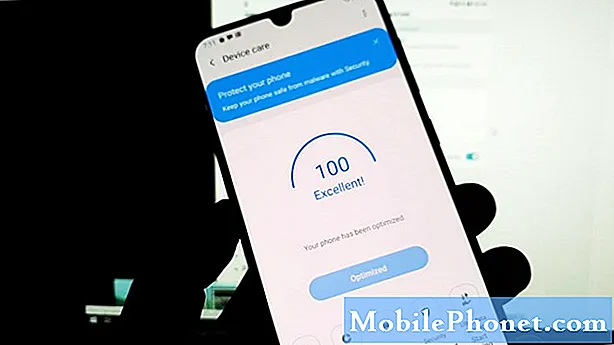#Samsung #Galaxy # A6 er en af de nyeste modeller i A-serien af enheder, der blev udgivet sidste år. Denne telefon har et slankt design lavet af et metalhus med en 5,6 tommer Super AMOLED-skærm foran. Det pakker et 16MP kamera på forsiden og bagsiden, hvilket gør det i stand til at tage billeder af fremragende kvalitet, mens der er en Exynos 7870 octa core processor kombineret med 4 GB RAM under emhætten. Selvom dette er en solid udførende enhed, er der tilfælde, hvor der kan opstå visse problemer, som vi vil tage fat på i dag. I denne seneste del af vores fejlfindingsserie tackler vi Galaxy A6, der sidder fast i bootloop-problemet.
Hvis du ejer en Galaxy A6 eller en hvilken som helst anden Android-enhed for den sags skyld, er du velkommen til at kontakte os ved hjælp af denne formular. Vi vil mere end gerne hjælpe dig med enhver bekymring, du måtte have med din enhed. Dette er en gratis service, vi tilbyder uden nogen streng. Vi beder dog om, at når du kontakter os, skal du prøve at være så detaljeret som muligt, så der kan foretages en nøjagtig vurdering og den rigtige løsning kan gives.
Sådan rettes Samsung Galaxy A6 fast i bootloop
Problem: Jeg har en galakse A6 på oreo. efter en genstart gik telefonen ind i en bootloop ved stænkskærmen. Jeg genstartede i gendannelsestilstand og ryddede cachen og forsøgte derefter at genstarte igen, denne gang kommer den bare op som viser "installation af systemopdatering" -skærmen og derefter bootloops non stop kan ikke komme i gendannelsestilstand, jeg kan starte i downloadtilstand, men jeg kan ikke blinke noget, fordi jeg aldrig låste op bootloaderen, da det er en ny telefon, jeg købte lige før jul, og jeg har ikke foretaget nogen form for ændring eller blinket den Før. hjælp mig.
Løsning: Inden du udfører nogen fejlfindingstrin på denne telefon, skal du sikre dig, at batteriet er fuldt opladet. Hvis du ikke kan se nogen opladningsindikator, når du slutter telefonen til dens oplader, skal du udføre nedenstående trin.
- Rengør telefonens opladningsport ved hjælp af en trykluftdåse. Sørg for at fjerne snavs eller snavs, der sidder fast i denne port.
- Prøv at oplade telefonen ved hjælp af en anden opladningsledning og vægoplader.
- Prøv at oplade telefonen fra en computerens USB-port.
Når batteriet er fuldt opladet, skal du også sørge for at fjerne microSD-kortet, hvis du har et installeret på telefonen, og fortsæt derefter med nedenstående trin.
Udfør en soft reset
Dette gøres normalt, når telefonen er frossen, eller når den ikke tændes eller slukkes, men anbefales også i dette tilfælde, da den opdaterer telefonsoftwaren.
- Tryk og hold tænd / sluk-knapperne nede i 12 sekunder.
- Brug lydstyrke ned-knappen til at rulle til Power Down-indstillingen.
- Tryk på starttasten for at vælge.
Start telefonen i fejlsikret tilstand
Nogle gange kan en app, du for nylig har downloadet, forårsage dette problem. For at kontrollere, om dette er tilfældet, skal du starte telefonen i fejlsikret tilstand, da kun de forudinstallerede apps har tilladelse til at køre i denne tilstand.
- Sluk telefonen.
- Tryk og hold tænd / sluk-tasten nede.
- Når Samsung vises på skærmen, skal du slippe tænd / sluk-knappen.
- Straks efter at have sluppet tænd / sluk-tasten, skal du trykke på og holde lydstyrke ned-tasten nede.
- Fortsæt med at holde lydstyrke nede, indtil enheden er genstartet.
- Slip lydstyrke ned-tasten, når du ser fejlsikret tilstand på enheden.
- Afinstaller apps, der forårsager et problem.
Tør cache-partitionen på Galaxy A6
Der er tilfælde, hvor telefonens midlertidige systemdata bliver ødelagt. Når dette sker, kan din enhed have et problem med at starte. For at kontrollere, om dette er, hvad der sker lige nu, skal du prøve at tørre telefonens cache-partition.
- Sluk for din telefon ved hjælp af tænd / sluk-knappen.
- Tryk på og hold lydstyrke op-tasten og Bixby-tasten nede, og tryk derefter på tænd / sluk-tasten.
- Efter Samsung-logoet vises en Android-logo-skærm, og tryk nu på skærmen.
- Når du er i Android Recovery, skal du trykke gentagne gange på "Lydstyrke ned" for at fremhæve "wipe cache partition"
- Tryk på "Power" for at vælge den fremhævede mulighed
- Når processen er færdig, skal du sikre "Genstart systemet nu" og trykke på "Strøm"
Fabriksindstillet Galaxy A6 ved hjælp af hardwaretasterne
Et sidste fejlfindingstrin, der skal overvejes, er en fabriksnulstilling. Dette vender telefonen tilbage til sin oprindelige fabriksstand. Vær opmærksom på, at dine telefondata slettes i processen.
- SLUK din telefon ved hjælp af tænd / sluk-knappen.
- Tryk på og hold lydstyrke op-tasten og Bixby-tasten nede, og tryk derefter på tænd / sluk-tasten.
- Efter Samsung-logoet vises en Android-logo-skærm, og tryk nu på skærmen.
- Tryk på tasten Lydstyrke ned flere gange for at fremhæve 'slet data / fabriksindstilling.'
- Tryk på tænd / sluk-knappen for at vælge.
- Tryk på tasten Lydstyrke ned, indtil 'Ja - slet alle brugerdata' er fremhævet.
- Tryk på tænd / sluk-knappen for at vælge og starte master reset.
- Når master-nulstillingen er afsluttet, er 'Genstart system nu' fremhævet.
- Tryk på tænd / sluk-tasten for at genstarte enheden.
Hvis ovenstående trin ikke løser problemet, skal du bringe telefonen til et servicecenter og få det kontrolleret, da dette allerede kan være forårsaget af en defekt hardwarekomponent.
Du er velkommen til at sende os dine spørgsmål, forslag og problemer, du er stødt på, mens du bruger din Android-telefon. Vi understøtter alle Android-enheder, der er tilgængelige på markedet i dag. Og rolig, vi opkræver ikke en eneste krone for dine spørgsmål. Kontakt os ved hjælp af denne formular. Vi læser hver besked, vi modtager, men kan ikke garantere et hurtigt svar. Hvis vi kunne hjælpe dig, så hjælp os med at sprede budskabet ved at dele vores indlæg med dine venner.